4.3 구매확인서
구매확인서는국내에서 생산된 수출물품(완제품 및 원료)을 내국신용장에 의하지 않고 구매하는 경우에 외국환은행이 내국신용장에 준하여 발급하는 것으로서 단순송금방식 수출,무역금융부족 등으로 내국신용장을 개설할 수 없는 상황에서 외화획득용 원료 등의 구매를 원활하게 하기 위하여 활용되고 있습니다.
구매확인서 발급근거로는 수출신용장,수출계약서(D/A, D/P등),외화매입 증명서,내국신용장,구매확인서 등이 있으며 물품공급자는 해당품목의 제조가공 시설을 가지고 있는 제조업자나 유통업자도 가능하며 공급물품은 국내에서 제조가공 과정을 거친 물품 또는 수입된 외화획득용 원료나 물품도 가능합니다.
구매확인서의 혜택으로 수출실적 인정,관세환급,부가가치세 영세율 적용 등이 있습니다.구매확인서가 내국신용장과 다른 점은 무역금융 대상이 아니며 대금지급에 대한 은행의 보증이 없다는 점입니다.
수출업자가 수출용 원자재 조달 시 내국신용장개설이 불가능 할 경우 공급업자에게 구매확인서를 발급하여 수출실적을 인정 받도록 하는 전자무역 서비스 입니다.
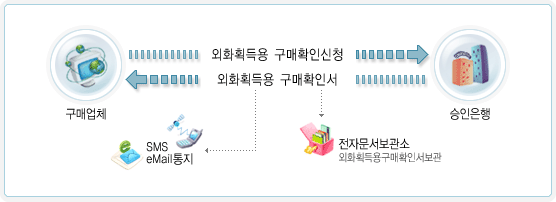
4.3.1 외화획득용 구매확인신청
구매업체가 물품매도확약(확인)을 근거로 발급기관(KTNET또는 은행)에 구매확인을 의뢰할 때 사용하는 전자문서입니다.
구매확인서신청(신규/변경/취소)작성
구매확인서신청 작성화면이다.
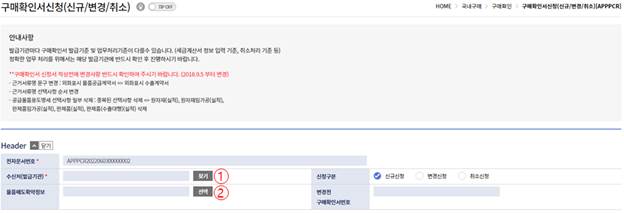
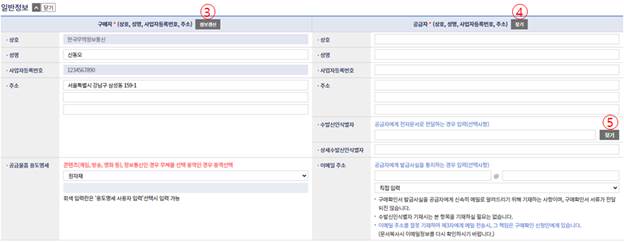

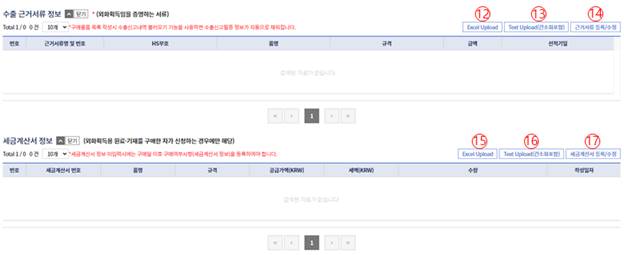
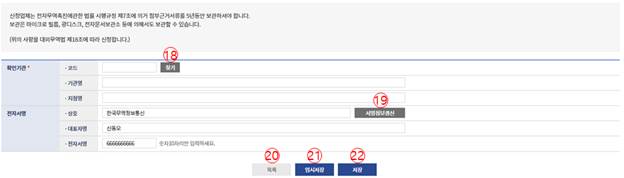
그림 4‑31구매확인서신청(신규/변경/취소)작성
입력항목
| 항목 | 설명 |
| 전자문서번호 | 외화획득용 구매확인신청의 고유한 전자문서번호로 시스템에서 자동으로 채번된다. |
| 수신처(발급기관) | 구매확인을 신청할 은행을 입력한다. 찾기 버튼을 눌러 거래처관리 팝업에서 거래처를 선택할 수 있다. |
| 신청구분 | 구매확인 신청인지 변경인지 취소인지 구분을 선택한다. |
| 물품매도확약정보 | 선택버튼을 눌러 관련된 물품매도확약정보를 선택하면 물품매도확약정보가 자동으로 연계되어 관련 항목에 나타난다. |
| 변경전 구매확인서번호 | 변경신청인경우 원 구매확인서 번호가 입력된다. |
| 구매자 상호 | 기본값은 로그인한 업체의 상호 정보이다. |
| 구매자 성명 | 기본값은 로그인한 업체의 대표자명 정보이다. |
| 구매자 사업자등록번호 | 기본값은 로그인한 업체의 사업자등록번호 정보이다. |
| 구매자 주소 | 기본값은 로그인한 업체의 주소 정보이다. |
| 공급자 상호 | 공급자 찾기를 눌러 거래처관리 팝업에서 거래처를 선택 혹은 공급자 상호를 입력한다. |
| 공급자 성명 | 공급자 찾기를 눌러 거래처관리 팝업에서 거래처를 선택 혹은 공급자의 대표자명을 입력한다. |
| 공급자 사업자등록번호 | 공급자 찾기를 눌러 거래처관리 팝업에서 거래처를 선택 혹은 공급자의 사업자등록번호를 입력한다. |
| 공급자 주소 | 공급자 찾기를 눌러 거래처관리 팝업에서 거래처를 선택 혹은 공급자의 주소를 입력한다. |
| 공급자 수발신인식별자 | 공급자에게 전자문서로 전달하는 경우 입력한다. |
| 공급자 상세수발신인식별자 | 공급자에게 전자문서로 전달하는 경우 입력한다. |
| 공급자 이메일주소 | 공급자에게 발급사실을 통지할 경우 공급자의 이메일주소를 입력한다. |
| 공급물품 용도명세 | 공급물품 용도명세를 선택한다. |
| 구매물품 목록 총수량 | Line Item을 등록하면 자동으로 입력된다. |
| 총금액 | 통화코드만 선택한 후Line Item을 등록하면 자동으로 입력된다. |
| 총금액(USD금액부기) | Line Item을 등록하면 자동으로 입력된다. |
| 총할인/할증/변동내역 | Line Item을 등록하면 자동으로 입력된다. |
| 총할인/할증/변동금액 | Line Item을 등록하면 자동으로 입력된다. |
| 총할인/할증/변동금액(USD금액부기) | Line item을 등록하면 자동으로 입력된다. |
| 확인기관 코드 | 찾기 버튼을 눌러 거래처관리 팝업에서 거래처를 선택 혹은 확인기관 코드를 입력한다. |
| 확인기관 기관명 | 찾기 버튼을 눌러 거래처관리 팝업에서 거래처를 선택 혹은 확인기관 기관명을 입력한다. |
| 확인기관 지점명 | 찾기 버튼을 눌러 거래처관리 팝업에서 거래처를 선택 혹은 확인기관 지점명을 입력한다. |
| 전자서명 | 로그인한 업체의 정보를 토대로 입력된다. |
표 4‑52구매확인서신청(신규/변경/취소)작성 입력항목
이벤트
| 이벤트 | 설명 |
| ① 수신처(발급기관)찾기 | 거래처관리 팝업을 호출한다. |
| ② 물품매도확약정보 | 물품매도확약(확인)문서를 연결할 수 있는 문서연결정보 팝업을 호출한다. |
| ③ 구매자 정보갱신 | 로그인한 업체의 정보를 토대로 구매자 상호,성명,사업자등록번호,주소 정보를 갱신한다. |
| ④ 공급자 찾기 | 거래처관리 팝업을 호출한다. |
| ⑤ 공급자 수발신인식별자,상세수발신인식별자 찾기 | 수신처(발급기관)이 ‘KTENET’인 경우 공급자 수발신인식별자 목록 팝업을 호출한다. |
| ⑥ 간편업로드 | 구매물품,근거서류 및 세금계산서를 일괄등록 할 수 있는 간편업로드 팝업 창을 호출한다. |
| ⑦ 총금액 찾기 | 통화 팝업을 호출한다. |
| ⑧ 환율조회 | 오늘의 환율을 조회할 수 있는 서울외국환중개 사이트를 호출한다. |
| ⑨ 구매물품Excel Upload | 구매물품을 엑셀 파일로 업로드하여 등록 할 수 있으며 샘플파일을 받을 수 있는 구매물품 엑셀 업로드 팝업을 호출한다. |
| ⑩ 구매물품Text Upload(간소화포함) | 구매물품을 텍스트 파일로 업로드하여 등록할 수 있으며 구버전형식 혹은 간소화형식 샘플파일을 받을 수 있는 구매물품 목록 업로드 팝업을 호출한다. |
| ⑪ 구매물품 목록 등록/수정 | 구매물품을 직접 등록할 수 있는 구매물품 목록 팝업을 호출한다. |
| ⑫ 수출 근거서류 정보Excel Upload | 근거서류를 엑셀 파일로 업로드하여 등록 할 수 있으며 샘플 파일을 받을 수 있는 근거서류 엑셀 업로드 팝업을 호출한 다. |
| ⑬ 수출 근거서류 정보Text Upload(간소화포함) | 근거서류를 텍스트 파일로 업로드하여 등록할 수 있으며 구버전형식 혹은 간소화형식 샘플파일을 받을 수 있는 근거서류 정보 업로드 팝업을 호출한다. |
| ⑭ 근거서류 등록/수정 | 근거서류를 직접 등록할 수 있는 수출근거서류 정보 팝업을 호출한다. |
| ⑮ 세금계산서 정보Excel Upload | 세금계산서를 엑셀파일로 업로드하여 등록할 수 있으며 샘플파일을 받을 수 있는 세금계산서 엑셀 업로드 팝업을 호출한다. |
| 16 세금계산서 정보Text Upload(간소화포함) | 세금계산서를 텍스트 파일로 업로드하여 등록할 수 있으며 구버전형식 혹은 간소화형식 샘플파일을 받을 수 있는 세금계산서 정보 업로드 팝업을 호출한다. |
| 17 세금계산서 등록/수정 | 세금계산서를 직접 등록할 수 있는 세금계산서 정보 팝업을 호출한다. |
| 18 확인기관 찾기 | 거래처관리 팝업을 호출한다. |
| 19 서명정보갱신 | 로그인한 업체의 정보를 토대로 전자서명 정보를 갱신한다. |
| 20 목록 | 구매확인서신청(신규/변경/취소)목록화면으로 이동한다. |
| 21 임시저장 | 작성한 구매확인서신청(신규/변경/취소)문서를 임시저장 한다. |
| 22 저장 | 작성한 구매확인서신청(신규/변경/취소)문서를 저장한다. |
표 4‑53구매확인서신청(신규/변경/취소)작성 이벤트
간편업로드 팝업
구매물품,근거서류 및 세금계산서를 일괄등록 할 수 있는 팝업이다.

그림 4‑32간편업로드 팝업
이벤트
| 이벤트 | 설명 |
| ① 작성방법보기 | 구매확인서비스 간편업로드 기능을 안내하는PDF파일을 호출한다. |
| ② 샘플파일받기 | 구매물품,근거서류 및 세금계산서를 일괄등록 할 수 있는 엑셀형식의 샘플파일을 다운로드 한다. |
| ③ 파일업로드 | 텍스트 파일로 파일을 업로드하면 구매물품,근거서류 및 세금계산서가 등록된다. |
| ④ 닫기 | 팝업 창을 닫느다. |
표 4‑54간편업로드 팝업 이벤트
엑셀 업로드 팝업
구매물품,근거서류,세금계산서를 엑셀파일로 업로드 할 수 있는 팝업 창이다.
(3개 당 동일한 기능과 동일한 화면으로 구매물품 엑셀 업로드 팝업 창 대표로 설명)
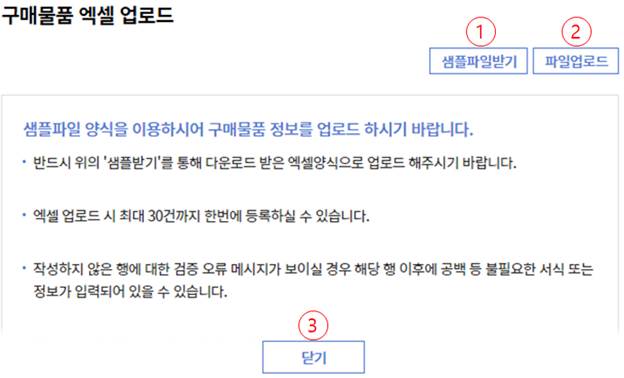
그림 4‑33엑셀 업로드 팝업
이벤트
| 이벤트 | 설명 |
| ① 샘플파일받기 | 엑셀형식의 샘플파일을 다운로드 한다. |
| ② 파일업로드 | 엑셀형식의 파일을 업로드하면 구매물품,근거서류,세금계산서가 등록된다. |
| ③ 닫기 | 팝업 창을 닫는다. |
표 4‑55엑셀 업로드 팝업 이벤트
Text Upload(간소화포함)팝업
구매물품,근거서류,세금계산서를 텍스트파일로 업로드 할 수 있는 팝업 창이다.
(3개 당 동일한 기능과 동일한 화면으로 구매물품 목록 업로드 팝업 창 대표로 설명)
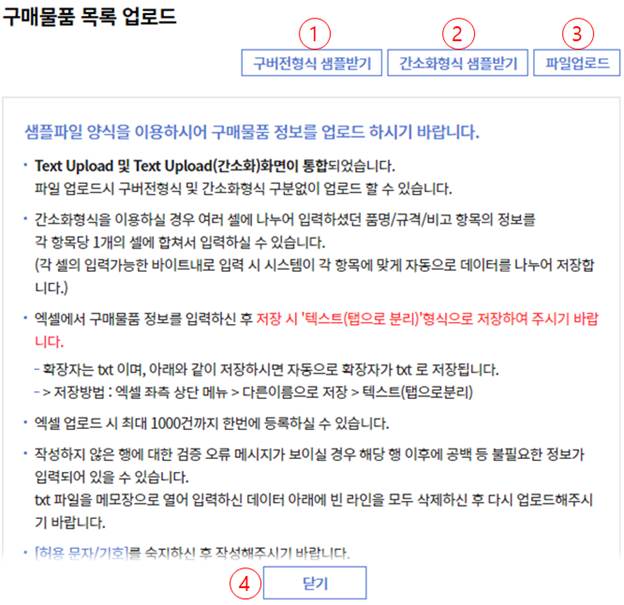
그림 4‑34 Text Upload(간소화포함)팝업
이벤트
| 이벤트 | 설명 |
| ① 구버전형식 샘플파일 받기 | 구버전형식에 샘플파일을 다운로드 한다. |
| ② 간소화형식 샘플파일 받기 | 간소화형식에 샘플파일을 다운로드 한다. |
| ③ 파일업로드 | 구버젼형식 혹은 간소화형식 샘플파일을 텍스트 파일로 업로드하여 구매물품,근거서류,세금계산서를 등록한다. |
| ④ 닫기 | 팝업 창을 닫는다. |
표 4‑56 Text Upload(간소화포함)팝업 이벤트
구매물품 목록 등록 팝업
구매물품 목록을 등록하는 팝업이다.
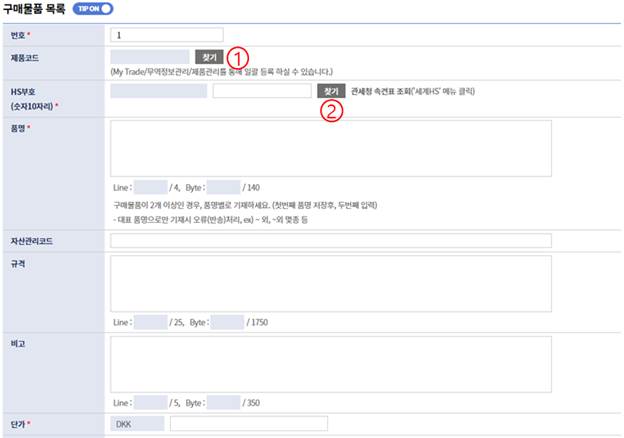
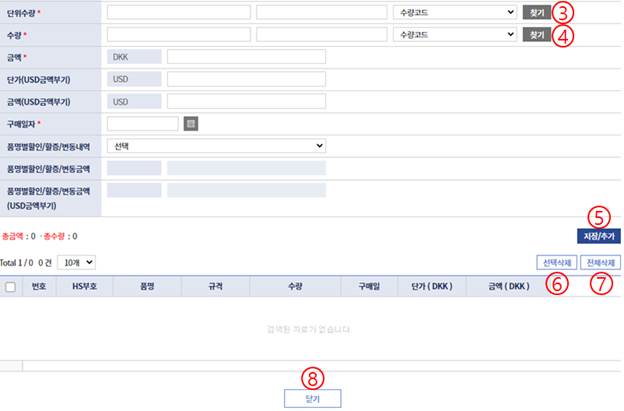
그림 4‑35구매물품 목록 등록 팝업
입력항목
| 항목 | 설명 |
| 번호 | 일련번호를 입력한다.일련번호 순서대로Line Item입력된다. |
| 제품코드 | 찾기 버튼을 눌러 제품코드를 선택하면HS부호,품명,규격이 자동으로 입력된다. |
| 비고 | 기타참조사항을 입력라인에 각65자 이하로 입력한다. |
| 단가 | 제품의 단가를 입력한다. |
| 단위수량 | 단가란에 입력한 금액의 기준단위(예: 1개당 단가가USD 6.65인 경우,단가단위란에는 ‘1’를 입력한다.)를 입력하고 찾기 버튼을 눌러 단가기준 측정단위를 선택한다. |
| 수량 | 수량을 입력하고 찾기 버튼을 눌러 수량 코드를 선택한다. |
| 금액 | 수량과 단가를 입력하면 자동으로 계산되어 입력된다. |
| 단가(USD금액부기) | 통화코드가KRW인 상태에서 금액란을 입력하면 ‘순수 외화표기입니까 순수원화표기이면 단가(USD금액부기)와 금액(USD금액부기)은 입력되지 않습니다.’라는 메시지가 뜬다. 여기서 ‘아니오’를 선택하면 활성화가 되어 사용할 수 있다. |
| 금액(USD금액부기) | 단가(USD금액부기)와 동일하게 입력한다. |
| 구매일 | 오른쪽 달력을 눌러 구매일을 선택 혹은 구매일을 입력한다. |
| 품목별할인/할증/변동내역 | 품목상의 할인/할증 변동 내역을 선택한다. |
| 품목별할인/할증/변동금액 | 품목별할인/할증/변동금액을 입력한다. |
| 품목별할인/할증/변동금액(USD금액부기) | 품목별할인/할증/변동금액을USD금액으로 환산하여 입력한다. |
| 총금액 | 등록한Line Item의 금액 합계가 자동으로 계산되어 입력된다. |
| 총수량 | 등록한Line Item의 수량 합계가 자동으로 계산되어 입력된다. |
표 4‑57구매물품 등록 팝업 입력항목
이벤트
| 이벤트 | 설명 |
| ① 제품코드 찾기 | 제품관리 팝업을 호출한다. |
| ② HS부호(숫자10자리)찾기 | HS부호 팝업을 호출한다. |
| ③ 단위수량 찾기 | 측정단위 팝업을 호출한다. |
| ④ 수량 찾기 | 측정단위 팝업을 호출한다. |
| ⑤ 저장/추가 | 작성한Line Item을 저장한다. |
| ⑥ 선택삭제 | 선택한Line Item을 삭제한다. |
| ⑦ 전체삭제 | 등록된 모든Line Item을 삭제한다. |
| ⑧ 닫기 | 팝업 창을 닫는다. |
표 4‑58구매물품 등록 팝업 이벤트
수출근거서류 정보 등록 팝업
수출근거서류 정보를 등록하는 팝업이다.
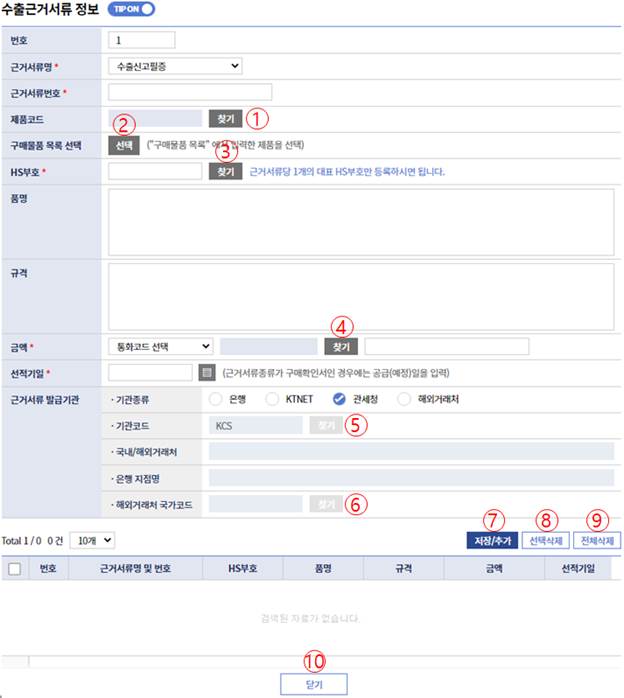
그림4‑36수출근거서류정보등록팝업
입력항목
| 항목 | 설명 |
| 번호 | 일련번호를 입력한다.일련번호 순서대로 수출근거서류가 입력된다. |
| 근거서류명 | 구매확인 신청의 근거가 되는 서류를 선택한다. |
| 근거서류번호 | 근거서류의 번호를 입력한다. |
| 제품코드 | 찾기 버튼을 눌러 제품코드를 선택하면HS부호,품명,규격이 자동으로 입력된다. |
| 금액 | 통화코드를 선택하고 근거서류의 금액을 입력한다. |
| 선적기일 | 오른쪽 달력 그림을 눌러 근거서류의 선적기일을 선택 혹은 선적기일을 입력한다. |
| 근거서류 발급기관 기관종류 | 근거서류 선택에 따라 은행/KTNET/관세청/해외거래처가 선택된다. |
| 근거서류 발급기관 기관코드 | 기관종류가 은행일 경우 찾기 버튼을 눌러 은행코드 팝업에서 선택 혹은 기관코드를 입력한다. KTNET일 경우 기관코드는 ‘KTNET’으로 자동 입력된다. 관세청일 경우 기관코드는 ‘KCS’로 자동 입력된다. 해외거래처일 경우 ‘DOC’으로 자동 입력되며,찾기 버튼을 눌러 거래처관리 팝업에서 거래처를 선택하면 입력된다. |
| 근거서류 발급기관 국내/해외거래처 | 기관종류가 은행일 경우 찾기 버튼을 눌러 은행코드 팝업에서 선택 혹은 국내/해외거래처를 입력한다. KTNET일 경우 ‘’빈 공백으로 자동 입력된다. 관세청일 경우 ‘’빈 공백으로 자동 입력된다. 해외거래처일 경우 찾기 버튼을 눌러 거래처관리 팝업에서 거래처를 선택 혹은 국내/해외거래처를 입력한다. |
| 근거서류 발급기관 은행 지점명 | 기관종류가 은행일 경우 찾기 버튼을 눌러 은행코드 팝업에서 선택 혹은 은행 지점명을 입력한다. KTNET일 경우 ‘’빈 공백으로 자동 입력된다. 관세청일 경우 ‘’빈 공백으로 자동 입력된다. 해외거래처일 경우 ‘’빈 공백으로 자동 입력된다. |
| 근거서류 발급기관 해외거래처 국가코드 | 기관종류가 은행일 경우 ‘’빈 공백으로 자동 입력된다. KTNET일 경우 ‘’빈 공백으로 자동 입력된다. 관세청일 경우 ‘’빈 공백으로 자동 입력된다. 해외거래처일 경우 찾기 버튼을 눌러 거래처관리 팝업에서 거래처를 선택 혹은 해외거래처 국가코드를 입력한다. |
표 4‑59수출근거서류 정보 등록 팝업 입력항목
이벤트
| 이벤트 | 설명 |
| ① 제품코드 찾기 | 제품관리 팝업을 호출한다. |
| ② 구매물품 목록 선택 | 구매물품 목록 팝업을 호출한다. |
| ③ HS부호 찾기 | HS부호 팝업을 호출한다. |
| ④ 금액 통화코드 찾기 | 통화 팝업을 호출한다. |
| ⑤ 근거서류 발급기관 기관코드 찾기 | 기관종류가 은행일 경우 은행코드 팝업을 호출하며, 해외거래처일 경우에는 거래처관리 팝업을 호출한다. |
| ⑥ 근거서류 발급기관 해외거래처 국가코드 찾기 | 국가 팝업을 호출한다. |
| ⑦ 저장/추가 | 작성한 수출근거서류 정보를 등록한다. |
| ⑧ 선택삭제 | 선택한 수출근거서류 정보를 삭제한다. |
| ⑨ 전체삭제 | 등록된 모든 수출근거서류 정보를 삭제한다. |
| ⑩ 닫기 | 팝업 창을 닫는다. |
표 4‑60수출근거서류 정보 등록 팝업 이벤트
세금계산서 정보 등록 팝업
세금계산서 정보를 등록하는 팝업이다.
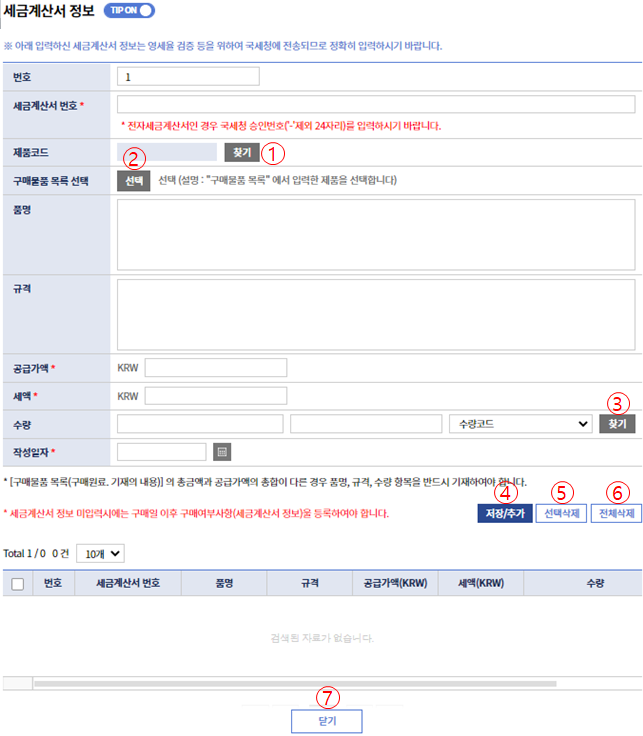
그림4‑37세금계산서정보등록팝업
입력항목
| 항목 | 설명 |
| 번호 | 일련번호를 입력한다.일련번호 순서대로 세금계산서 정보가 입력된다. |
| 세금계산서번호 | 세금계산서 번호를 입력한다.전자세금계산서인 경우 국세청 승인번호(24자리)를 입력한다. |
| 제품코드 | 찾기 버튼을 눌러 제품코드를 선택하면 HS부호,품명,규격이 자동으로 입력된다. |
| 공급가액 | 공급가액을 입력한다. 구매금액 ≤ 세금계산서 공급가액(사후발급경우)인 경우 구매금액은 세금계산서 공급가액과 동일 또는 한도내로 입력한다. |
| 세액 | 세액을 입력한다. |
| 수량 | 수량을 입력하고 찾기 버튼을 눌러 측정단위를 선택한다. |
| 작성일자 | 오른쪽 달력 그림을 눌러 세금계산서 작성일자를 선택 혹은 작성일자를 입력한다. 구매일자 ≤ 세금계산서 발급일자(사후발급경우)인 경우 구매일자는 세금계산서 일자와 동일 또는 전일로 입력한다. |
표 4‑61세금계산서 정보 팝업 입력항목
이벤트
| 이벤트 | 설명 |
| ① 제품코드 찾기 | 제품관리 팝업을 호출한다. |
| ② 구매물품 목록 선택 | 구매물품 목록 팝업을 호출한다. |
| ③ 수량코드 찾기 | 측정단위 팝업을 호출한다. |
| ④ 저장/추가 | 작성한 세금계산서 정보를 등록한다. |
| ⑤ 선택삭제 | 선택한 세금계산서 정보를 삭제한다. |
| ⑥ 전체삭제 | 등록된 모든 세금계산서 정보를 삭제한다. |
| ⑦ 닫기 | 팝업 창을 닫는다. |
표 4‑62세금계산서 정보 등록 팝업 이벤트
'무역정보' 카테고리의 다른 글
| 관세법 제226조에 따른 세관장확인물품 및 확인방법 (0) | 2023.05.19 |
|---|---|
| 한국을 빛낸 무역인상 신청방법 및 주의사항 (0) | 2023.04.25 |
| 구매확인서 구매여부 등록 방법 (utradehub) (1) | 2023.01.03 |
| 구매확인서 작성 오류 해결방법 UtradeHub (서비스의 사용권한이 없습니다) (1) | 2022.12.06 |
| dhl 2023년 요금인상 몇프로? (0) | 2022.12.01 |



